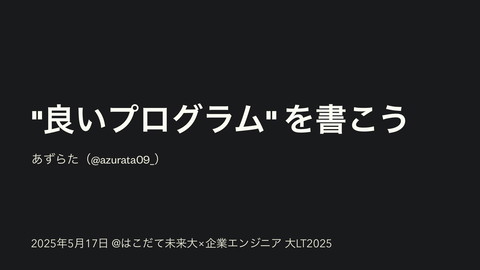P2HACKS2025_勉強会実践編
3.3K Views
November 19, 25
スライド概要
演習に使ったリポジトリ: https://github.com/p2hacks2025/git-practice
学生
関連スライド
各ページのテキスト
P2HACKS 勉強会 〜 実践編 〜
本資料について 本資料は、2025年11⽉18⽇に公⽴はこだて未来⼤学で開催された、 P2HACKS2025 勉強会 〜実践編〜の勉強会資料です。
今⽇の⽬的 ● 講義を受講したあと、Git/GitHubに関する基礎知識と、最低限の 使⽤⽅法を憶えている状態になっている ● 具体的には、以下を憶えている状態 ○ 「プル→ステージング→コミット→プッシュ」の流れ
準備
GitHubのアカウントがない⽅ ⇒ アカウントを作成しましょう https://github.com/signup メールアドレスやIDは、特に希望がないなら⼤学のものを使うとよい
Gitをインストールする(Windows) https://gitforwindows.org インストーラの指⽰に従ってインストールすればOK
Gitをインストールする(macOS) 1. Cmd + SpaceでSpotlightを起動 2. 「ターミナル.app」と打ってエンター 3. which git と打つ 4. 何も出なかった場合、 xcode-select --install と打って、 もう⼀回 which git を打つ ○ ○ 恐らく時間がかかります... 少しでも早くするために有線LANの使⽤を推奨
鍵を作る GitHubと連携するために、鍵を作る 新しい SSH キーを⽣成して ssh-agent に追加する - GitHub Docs Windowsの⼈はインストールしたGit Bashを開く macOSの⼈はターミナルそのまま (xcode-select --install している⼈はCmd + tでタブを作る) 以降、この画⾯のことを「ターミナル」と呼びます
GitHubに鍵を登録する GitHub アカウントへの新しい SSH キーの追加 できたら、次のコマンドを⼊⼒ ssh -T [email protected] うまくいっていれば、Hi! から始まる⽂章が出てくるはず
Gitの設定 ターミナル or Git Bashで以下を⾏う $ git config --global user.name <GitHubのディスプレイネーム> $ git config --global user.email <GitHubに登録したメールアドレス> $ git config --global init.defaultBranch main
GitHubのディスプレイネーム プロフィールの以下の部分 これ! こうなってる⼈もいる
TIPS: GitHub Student Developer Pack ⼤学のメールアドレスを登録したうえで特定のフォームから申請すると、 ⾊々な特典を受け取ることができる 例: ● ● ● ● GitHub Copilot 1年無料 (継続可) JetBrainsの有料IDE 1年無料 (継続可) .me ドメイン 1年無料 Microsoft Azure $100分のクレジット (継続可)
基礎編のおさらい
別にGoogle Driveとかでよくない? ⇒ 変更が競合して、何が最新版かわからなくなるのでおすすめしない 例: レポートのファイル名 どれが最新なのかわからない・新しい版を作るたびに容量が2倍3倍... バージョン管理ツールは、これらの問題を解決するための専⽤ツール
ソースコード管理ツールはGitがデファクトスタンダード ● Git ● Subversion ● Mercurial 技術質問サイト「Stack Overflow」の調査では、 回答者の9割がGitを使って開発している* https://survey.stackoverflow.co/2021#section-most-popular-technologies-other-tools
GitHubで歴史をやりとりする Gitで変更を記録して、GitHubにアップロードすると、 他の⼈がGitHubを介して、⼿元に他の⼈の変更を持ってこれる GitHub Git 変更を追加 Git 変更を追加 歴史 歴史 歴史 他の⼈の 変更を取得 他の⼈の 変更を取得
Git/GitHubの概要
Gitの概要 Linus Torvaldsによって開発された分散型バージョン管理システム Linux(OS)の開発をするために開発された 特徴の1つは、「複数⼈が遠隔で開発することを前提に設計された」 という点
リポジトリ リポジトリ = 変更履歴を貯める場所 プッシュ ローカル リポジトリ プル 開発者の⼿元にあるリポジトリ ⇒ ローカルリポジトリ 全開発者の変更を集約するリポジトリ ⇒ リモートリポジトリ リモート リポジトリ インターネット
変更履歴は点と線で表す c87d46 最初の変更 1つ1つの変更には ⼀意な値(ハッシュ)が ついている 63fc3b 機能Aを追加 576f60 機能Bを追加
コミット Gitでは、変更のことをコミット(英: commit)と⾔う commit: 委ねる, 約束する,(資材を)投じる, 遂⾏する コミットを連ねていくことで歴史を紡いでいく
コミットしたときのグラフ 昨⽇の状態から変更を加えた プロジェクト 3⽇前 2⽇前 1⽇前
コミットしたときのグラフ 現在の状態を保存して、 歴史に加える 3⽇前 2⽇前 1⽇前
実際のコミットグラフはカオスになることもある * 2b8c8a1 Merge pull request #32 from etrobo-fun/loop1 |\ | * 2da8be1 add ColorSatJudge | |\ | | * c3cc87e fix: AllJudgesにColorSatJudgeを追加 | | * 0379f68 ColorSatJudgeが完成した | | * 011724d hsvのログ追加 | * | 7bc78b0 09/16 | * | ac5d9bb 実質完全攻略(オブジェクト飛ばす) | * | 01a700e オーバーランしたが完走 | * | ad22c81 BlueLineJudgeをライントレースに追加 | * | f19d208 BlueLineJudgeをmergeした | |\ \ | |/ / |/| | * | | d4b828c Merge pull request #30 from etrobo-fun/5/judge_on_section_marker ...
演習
参考元・⾃習⽤コンテンツの紹介
⾃学⾃習する際は 過去の勉強会で使⽤されていた、以下の資料がよいです: ● https://drive.google.com/file/d/1rMZucmjbg2FSkr3FQu9SNVpv0 E6SeeSk/view?usp=sharing (学内アカウントでのみ開けます)
その他、参考になる資料 ● kaityo256/github ○ 慶應義塾⼤学の3年⽣向けに⾏われた講義 ○ 今回の講義資料でもだいぶ参考にした ○ 書籍にもなっているので、興味がある⼈はそちらも ● The Missing Semester of Your CS Education ○ MITで実際に⾏なわれた講義の資料を和訳したもの ○ Gitに限らず様々なトピックを扱う
その他、参考になる資料(contd.) ● サルでもわかるGit⼊⾨ ○ 株式会社Nulabが無償で公開している資料 ○ ただし、⾃社サービスを前提にしている記述もあるので注意 ● デザイナのための Git ○ 株式会社はてなの社員が作成した資料 ○ Gitにおける本当に最低限の内容が含まれている
その他、参考になる資料(contd.) ● Git研修【MIXI 23新卒技術研修】 ○ MIXIが2023年に実施した新⼈研修の資料 ○ 470ページもあるが、網羅的に記載されている ● Pro Git ○ Gitの公式?公認?書籍 ○ pdf形式もしくはepub形式でもダウンロード可能 ○ Gitの”全て”がそこにある
各スポンサーさんの勉強会 ● サイボウズ様 ○ ○ 11⽉19⽇(⽔) 18:10〜19:40(6限) オンライン開催 ● ディレクターズ様 ○ ○ 11⽉21⽇(⾦)18:10〜19:40(6限) オンライン開催 ● インフィニットループ様(事前勉強会) ○ ○ 11⽉26⽇(⽔) 17:00〜18:00 オンライン開催
ハッカソンエントリー https://p2hacks2025.github.io/ 公式X: @p2hacks エントリーお待ちしています!